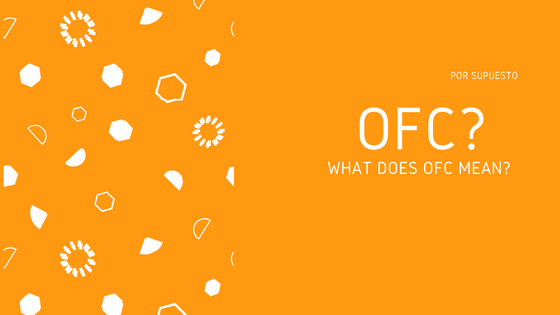Как исправить ошибку VAN 135 в Valorant?
Код ошибки Van 135 — это проблема Valorant, с которой многие игроки сталкиваются сразу после запуска игры — сообщение на экране предлагает перезапустить игру, но это не решает проблему. Эта проблема обычно возникает на сборках ПК с Windows 10 и 11.
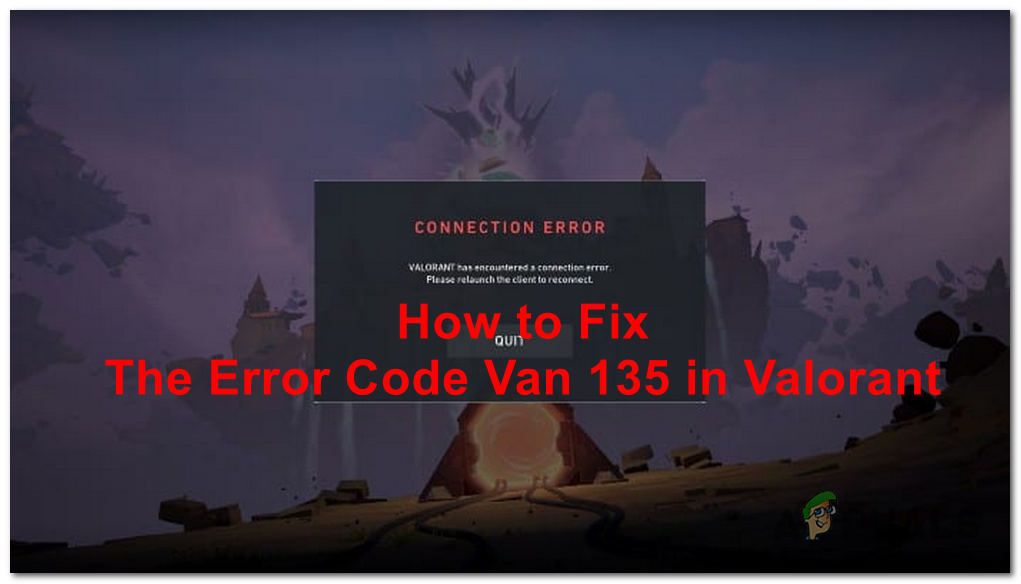
Программы для Windows, мобильные приложения, игры - ВСЁ БЕСПЛАТНО, в нашем закрытом телеграмм канале - Подписывайтесь:)
В большинстве случаев эта проблема была вызвана проблемами с сервером (основной сервер либо находится на обслуживании, либо временно недоступен). Но это также может произойти из-за некоторых проблем, с которыми в настоящее время сталкивается игра, или из-за системной ошибки, которая не позволяет запустить Valorant.
Вот список всех методов, которым нужно следовать, чтобы исправить код ошибки VAN 135:
1. Проверьте наличие проблем с сервером
Первое, что вам нужно сделать, это проверить состояние сервера, чтобы убедиться, что проблема в нем. В большинстве случаев код ошибки Valorant Van 135 вызван проблемой с сервером или плановым обслуживанием.
Скорее всего, центральный сервер поиска совпадений не работает или над ним ведутся работы, и разработчики работают над его устранением.
Вы можете использовать такие сайты, как Даундетектор чтобы проверить состояние сервера и узнать, не сообщали ли другие о проблемах с сервером. Этот сайт сообщит вам, сколько отчетов было сделано за последние 24 часа.
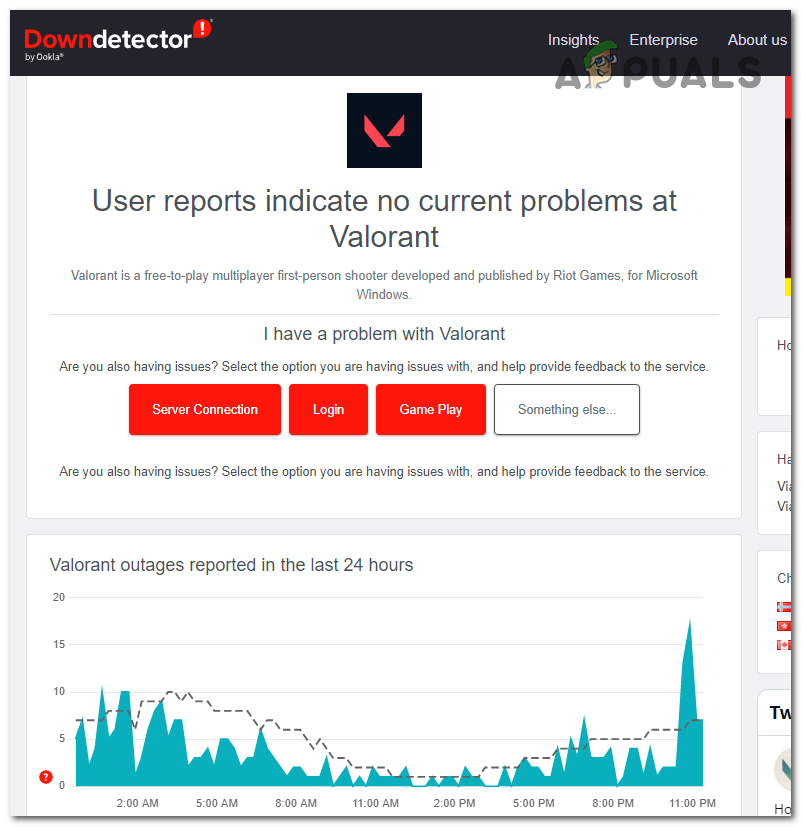
Это скажет вам, получают ли другие люди код ошибки Valorant Van 135 или это происходит с вами.
Если вы видите, что на сервере возникают проблемы, вы также можете узнать больше о проблеме с сервером, используя социальные сети.
Перейти к Страница Twitter для Valorant чтобы увидеть, если разработчики сказали что-нибудь. Вы часто будете находить обновления о текущих проблемах с игрой, если таковые имеются.
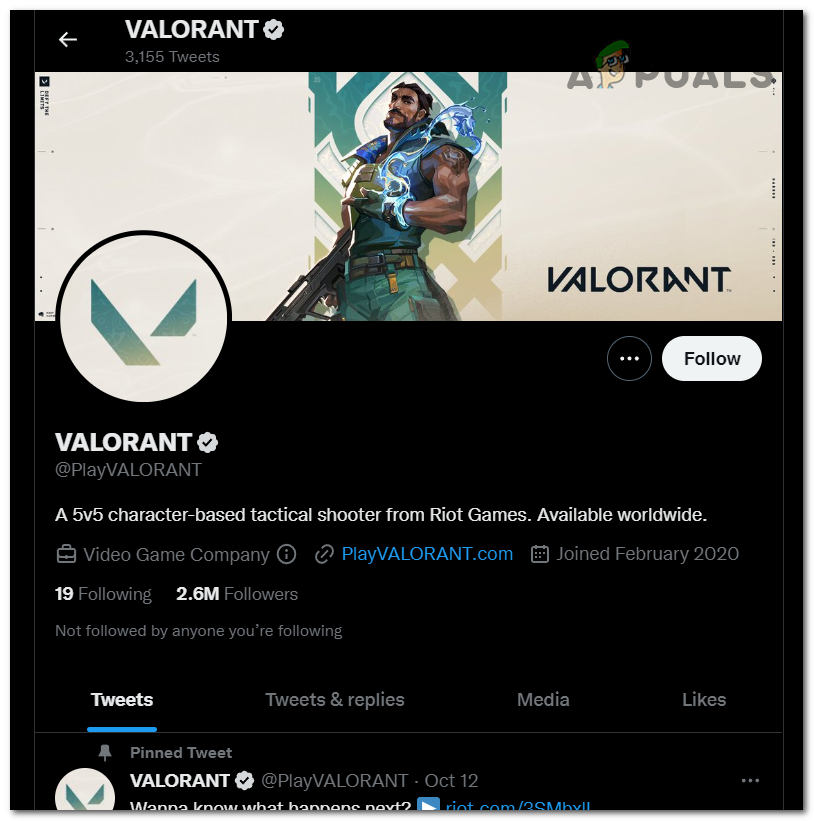
Если вы нашли недавние сообщения о проблемах с сервером, прочитайте комментарии, чтобы узнать, что люди говорят об этом.
Если вы можете подтвердить проблему с сервером и другие люди также получают код ошибки Van 135, вам остается только ждать, пока разработчики это исправят.
Примечание. Почаще проверяйте страницу Valorant в Твиттере и время от времени запускайте игру снова, чтобы убедиться, что проблема устранена.
Если вы искали везде и не можете найти проблему с сервером, связанную с кодом ошибки Valorant Van 135, перейдите к следующему способу, чтобы узнать, что вам нужно делать дальше.
2. Перезагрузите ПК + клиент Riot.
Следующее, что вы должны попробовать, если проблема не в серверах, — это перезапустить клиент Riot. Это может быть полезно, потому что ошибка может быть вызвана простой ошибкой, поэтому перезапуска клиента Riot должно быть достаточно.
Вы можете сделать это из диспетчера задач. Все, что вам нужно сделать, это нажать CTRL + Shift + ESC, чтобы открыть его, затем найти процесс Riot Client и щелкнуть по нему правой кнопкой мыши. Затем нажмите «Завершить задачу», чтобы закрыть ее.
После этого перезапустите клиент Riot, чтобы проверить, устранена ли проблема.
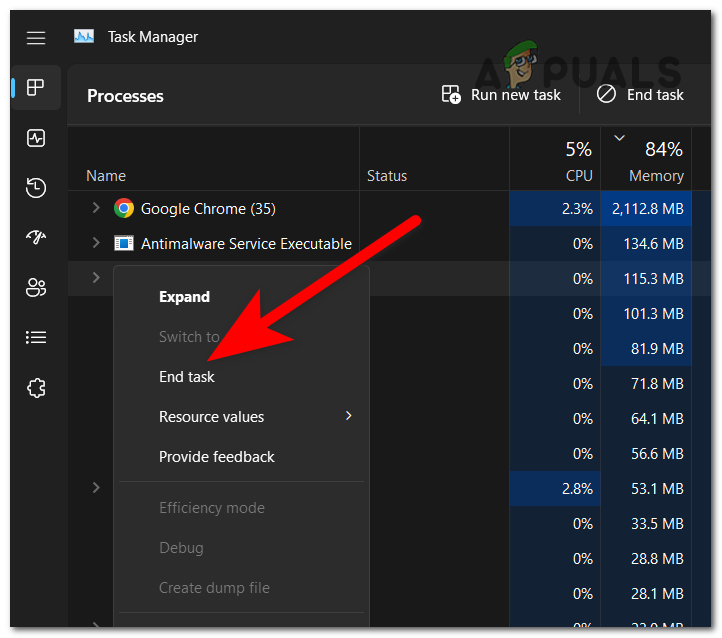
Если после этого код ошибки Van 135 сохраняется, еще одна полезная вещь — перезагрузить компьютер. Это было очень полезно для многих геймеров, которые пробовали это.
Есть много способов перезагрузить компьютер. Самый простой — нажать кнопку «Пуск», щелкнуть раздел «Питание», затем выбрать «Перезагрузить».
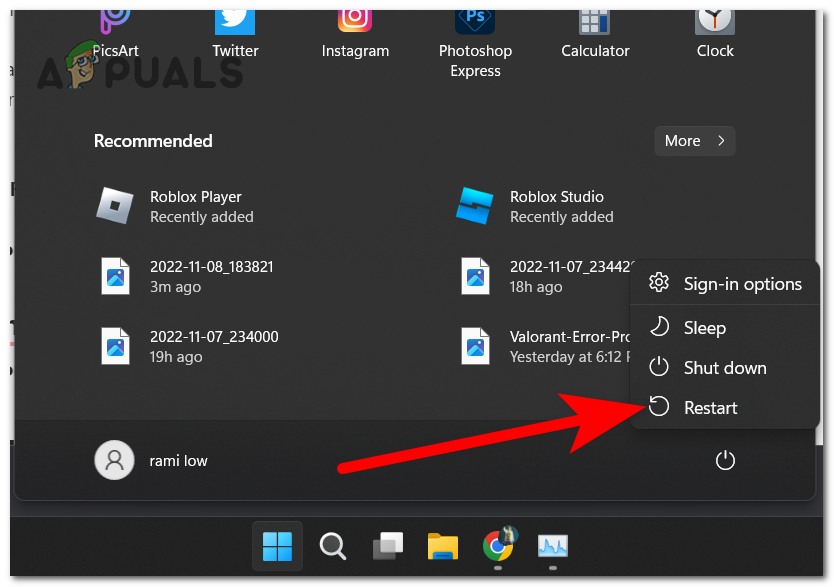
После того, как ваш компьютер снова загрузится, останется только запустить Valorant, чтобы увидеть, появляется ли код ошибки Van 135 при запуске игры.
Если ошибка не исчезла, попробуйте следующее исправление ниже.
3. Запустите игру от имени администратора.
Вы также должны попробовать запустить Valorant от имени администратора, чтобы увидеть, исчезнет ли проблема. Это может быть полезно, потому что для правильной работы игре могут потребоваться права администратора.
Чтобы запустить игру от имени администратора, вы должны щелкнуть правой кнопкой мыши исполняемый файл игры и выбрать «Запуск от имени администратора».
Когда вы увидите приглашение контроля учетных записей, нажмите «Да», чтобы подтвердить, что вы хотите предоставить права администратора Valorant.
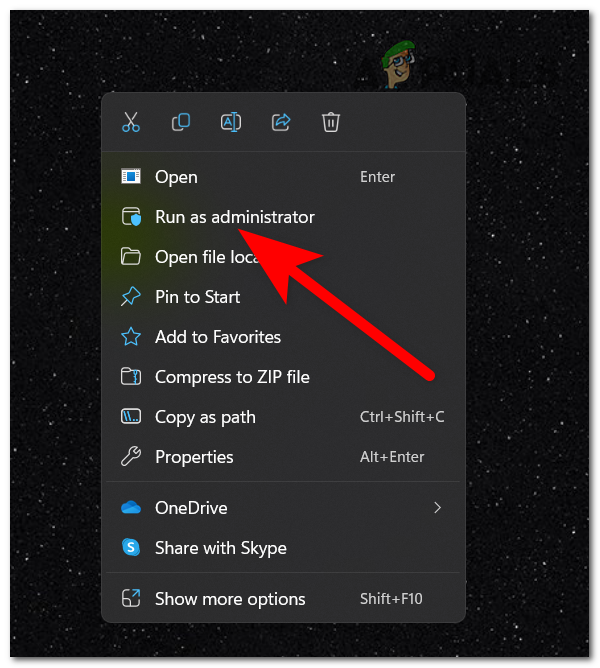
Если игра работает нормально и проблема перестает появляться, вы можете настроить игру так, чтобы она всегда запускалась с правами администратора, не повторяя процесс.
Для этого щелкните правой кнопкой мыши исполняемый файл игры и выберите «Свойства». Теперь вам нужно выбрать вкладку «Совместимость» и найти параметр «Запустить эту программу от имени администратора». Когда вы найдете его, щелкните поле, связанное с ним, и нажмите «Применить», чтобы сохранить изменения.
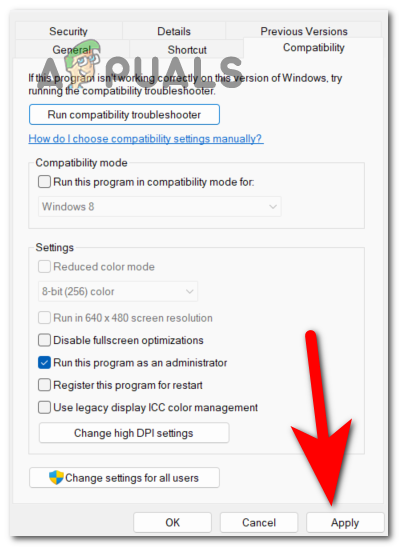
Если запуска игры с правами администратора недостаточно для исправления кода ошибки Van 135, попробуйте следующий способ ниже.
4. Закройте FRAPS при запуске игры (если применимо)
Этот метод доступен только для игроков Valorant, использующих приложение Fraps. Было обнаружено, что во многих случаях код ошибки Van 135 был вызван открытием приложения при попытке запустить Valorant. Определенно существует конфликт между двумя приложениями.
Примечание. Fraps — это приложение, предназначенное для сравнительного анализа, захвата экрана и записи экрана на вашем компьютере. Он используется многими для записи во время игр. Если вы не используете Fraps, пропустите этот метод, так как он вам не подходит.
Если вы также используете Fraps, попробуйте закрыть приложение перед запуском игры. Перейдите в скрытое меню на панели задач, щелкните правой кнопкой мыши значок Fraps и выберите «Выход из Fraps».
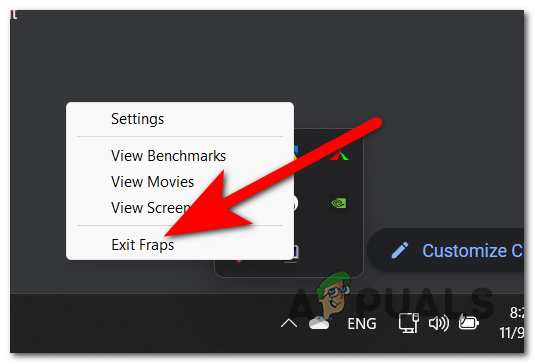
Сделав это, запустите Valorant, чтобы увидеть, устранена ли проблема. Вот как вы узнаете, был ли причиной Fraps.
Если проблема все еще возникает, даже если Fraps закрыт, перейдите к следующему и последнему способу ниже.
5. Переустановите Riot Vanguard и Valorant
Последнее, что вам нужно сделать, если ни один из предыдущих методов не устранил вашу проблему, — это переустановить Riot Vanguard. Вы можете вручную удалить Riot Vanguard из меню «Программы и компоненты», но проще всего использовать командную строку.
Вам нужно открыть командную строку с правами администратора и ввести команду, которая удалит Riot Vanguard. После этого Riot Vanguard будет автоматически переустанавливаться при запуске игры.
Вот руководство, которое покажет вам, как это сделать:
- Откройте диалоговое окно «Выполнить», нажав клавишу Windows + R, затем введите «cmd» в строке поиска и нажмите CTRL + Shift + Enter, чтобы открыть командную строку с правами администратора.

- Вы должны подтвердить, что даете разрешение на внесение изменений на вашем компьютере. Нажмите Да, чтобы продолжить.
- Оказавшись в командной строке, введите следующие две команды и нажмите Enter друг после друга: sc delete vgc sc delete vgk

- После этого введите exit, чтобы закрыть командную строку и перезагрузить компьютер.
- Как только компьютер снова включится, откройте проводник и перейдите в папку Program Files, чтобы найти папку Riot Vanguard.
- Когда вы найдете его, щелкните его правой кнопкой мыши и нажмите «Удалить».

- Теперь вам нужно запустить Valorant, чтобы переустановить Riot Vanguard.
- Когда вы закончите с этим, останется только перезагрузить компьютер.
- Когда процесс перезагрузки будет завершен, запустите Valorant, чтобы увидеть, был ли окончательно устранен код ошибки Van 135.
Программы для Windows, мобильные приложения, игры - ВСЁ БЕСПЛАТНО, в нашем закрытом телеграмм канале - Подписывайтесь:)

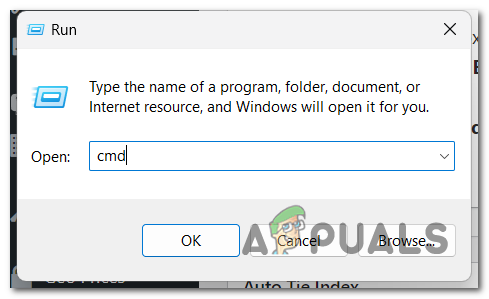
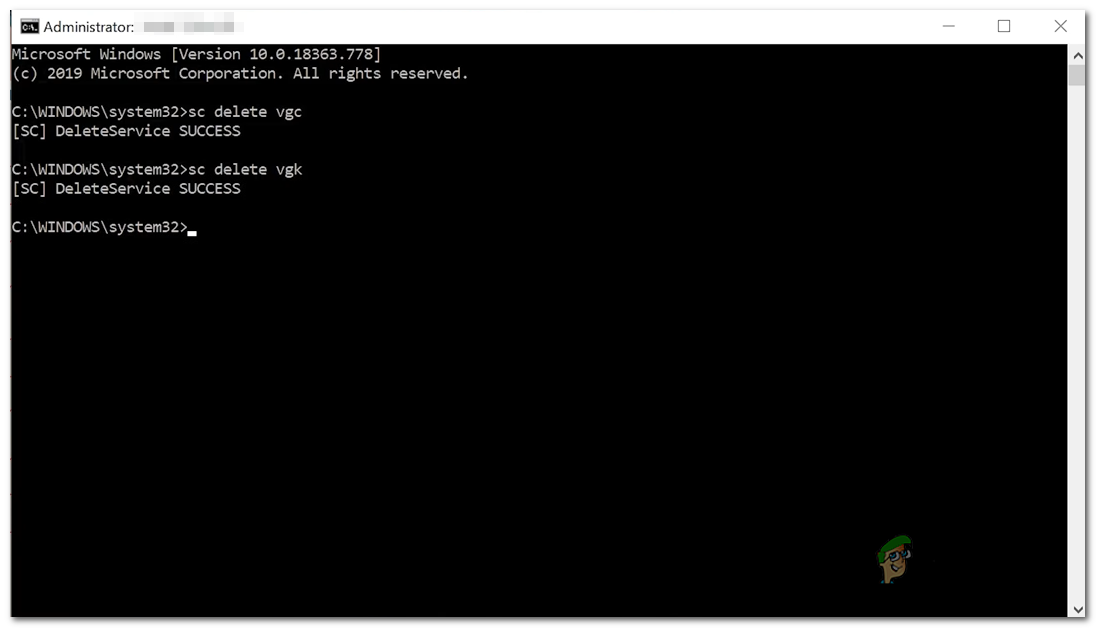
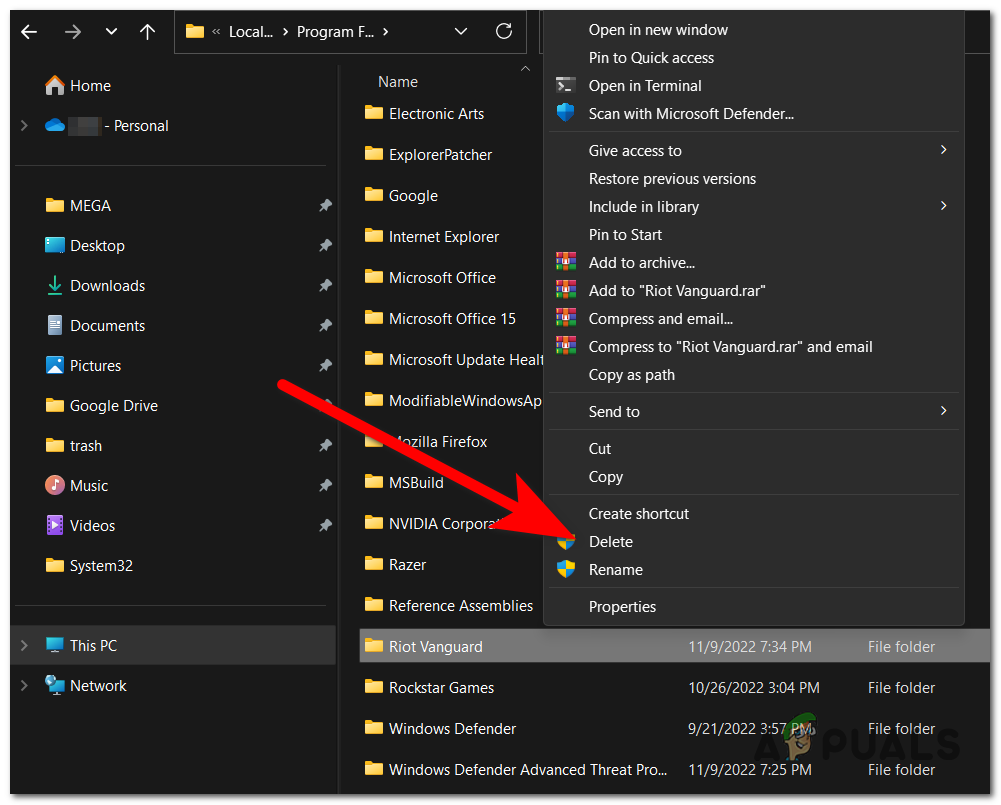

![Как сделать зелье слабости в Майнкрафте [2023]](https://ddok.ru/wp-content/uploads/2023/11/fotor-ai-2023110351539-768x768.jpg)